Geral
 Atualizar integração
Atualizar integração
Para iniciar as configurações de integração do Teams com o TOTVS Educacional, é essencial atualizar o sistema primeiro.
- Identifique o Menu Lateral “Executar” e digite no campo o módulo “ MS Teams“

| TOTVS Educacional > Executar (canto direito da tela) > Localizar. |
- No resultado, clique em Atualizar Integração MS Teams.
- Confirme a mensagem.
- Aguarde a execução do processo.
- Um Log será gerado neste processo.
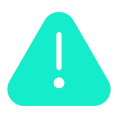
Importante: não deixe de ler as informações que foram inseridas, atualizadas e os possíveis erros que possam vir a acontecer.
Neste processo, as informações no banco de dados são atualizadas e novos menus são adicionados para viabilizar a integração.
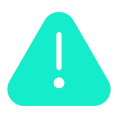
Importante: reiniciar novamente o Serviço da Linha RM para que então todas configurações sejam carregadas quando houver um novo acesso ao sistema.
 Configurações
Configurações
Para iniciar a configuração da integração TOTVS Educacional e D2L, acesse o Menu Worknow para localizar os “Parâmetros Ms Teams.

| TOTVS Educacional > Worknow > Parâmetros MS Teams. |
![]() Importante: a parametrização da integração é feita por contexto, nesse sentido é necessário estar conectado na Coligada, Filial e Nível de Ensino que deseja realizar a configuração
Importante: a parametrização da integração é feita por contexto, nesse sentido é necessário estar conectado na Coligada, Filial e Nível de Ensino que deseja realizar a configuração
 Guia Geral
Guia Geral
Na guia geral configura-se os dados essenciais para o funcionamento da integração. Estes dados permitirão que o TOTVS Educacional esteja conectado com o ambiente do MS Teams.

Marque o checkbox “Ativar Integração” e após a ativação, novos campos serão habilitados para preenchimento.
 Parâmetros Gerais
Parâmetros Gerais
Nos parâmetros gerais será feito as configurações com as informações fundamentais para o funcionamento da integração.
- Object ID: é o identificador exclusivo atribuído a um objeto no Azure Active Directory (Azure AD). Pode referir-se a um usuário, grupo, aplicativo ou recurso específico utilizado na integração.
- Client ID: é utilizado para autenticar o aplicativo durante o processo de integração, garantindo que somente o aplicativo autorizado tenha permissão para acessar os recursos do Azure necessários para a integração.
- Tenant ID: o Tenant ID é utilizado para especificar o diretório correto no qual o aplicativo está registrado e onde a autenticação será realizada.
- Secret: a senha ou chave secreta associada ao Client ID é utilizada como parte do processo de autenticação do aplicativo no Azure AD. Essa chave garante que apenas o aplicativo autorizado possa acessar os recursos protegidos.
- URL: é a URL do serviço, API ou ponto de extremidade específico no sistema da TOTVS que deseja acessar ou integrar com o Azure.
- Usuário do Aplicativo: refere-se ao nome de usuário ou identificador utilizado para autenticar o aplicativo da TOTVS durante a integração.
- Senha do Aplicativo: é a senha vinculada ao usuário do aplicativo.
- Nome da Base de Dados Utilizada:nome da base de dados utilizado no RM TOTVS Educacional.
- Dias de Log: parâmetro que determina o período de retenção dos registros de interações entre o MS Teams e o TOTVS Educacional.
- E-mail do Administrador: e-mail destinado ao recebimento dos logs de integração em caso de erros ou alertas no processo de integração.
- Versão da Integração: refere-se à versão específica da integração entre o Microsoft Teams e o sistema TOTVS.
 Testar Conexão
Testar Conexão
Após preencher todos os campos e “Salvar”, clique em “Testar Conexão” para validar os dados informados como “URL”, “Porta”, “User ID” e “User Key”, se estiver correto, a mensagem “Conexão OK! ” irá aparecer na tela.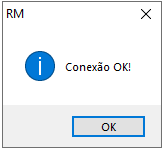
Se alguma informação estiver vazia ou incorreta uma mensagem de aviso aparecerá na tela informando o campo que deverá ser verificado.
 Copiar Parâmetros
Copiar Parâmetros
Se a instituição dispõe de mais de um contexto e todos terão a mesma parametrização, é possível realizar a cópia de algumas informações parametrizadas para outro contexto, neste caso pode ser utilizado o botão “Copiar Parâmetros“.
A tela em questão irá solicitar os dados do ambiente educacional de destino, informe os dados e clique em “Efetuar Cópia“. Se tudo estiver correto, a mensagem “Parâmetros copiados com sucesso!” irá aparecer na tela.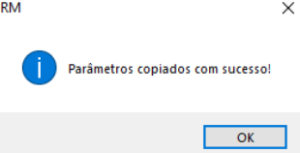
 Debug
Debug
Refere-se a um recurso em um ambiente de desenvolvimento ou depuração de um sistema que permite analisar e rastrear o fluxo de execução do código, monitorar o desempenho e executar consultas SQL específicas.
-
- Monitoramento completo: é a seleção por padrão, com ele ativo irá executar a integração completa mantendo o Debug na consulta de log.
- Apenas executar consultas SQL: ao selecionar esse campo, a integração não fará nenhuma execução nos processos, irá executar apenas uma consulta que no resultado poderemos identificar quais os registros seriam executados durante o processo.





